Dell Storage Designed for Scality RING Deployment Guide (Guide de déploiement du serveur de stockage Dell pour anneau Scality RING) Modèle réglementaire: E26S Series Type réglementaire: E26S001 Remarques, précautions et avertissements REMARQUE : Une REMARQUE indique des informations importantes qui peuvent vous aider à mieux utiliser votre ordinateur. PRÉCAUTION : Une PRÉCAUTION indique un risque d'endommagement du matériel ou de perte de données et vous indique comment éviter le problème. AVERTISSEMENT : Un AVERTISSEMENT indique un risque d'endommagement du matériel, de blessures corporelles ou même de mort. © 2016 Dell Inc. Tous droits réservés. Ce produit est protégé par les lois sur les droits d'auteur et la propriété intellectuelle des États-Unis et des autres pays. Dell et le logo Dell sont des marques de Dell Inc. aux États-Unis et/ou dans d'autres juridictions. Toutes les autres marques et tous les noms de produits mentionnés dans ce document peuvent être des marques de leurs sociétés respectives. 2016 - 05 Rév. A01 Table des matières 1 Présentation........................................................................................................... 5 Ressources de documentation ............................................................................................................ 5 2 Configuration de la solution de stockage Dell pour solution Scality RING.............................................................................................................. 6 Présentation ..........................................................................................................................................6 Connecteurs.......................................................................................................................................... 6 Serveurs physiques ............................................................................................................................... 6 Superviseur ............................................................................................................................................7 3 Solution Serveur de fichiers................................................................................8 4 Solution Stockage d'objets .............................................................................. 10 5 Spécifications d'installation ............................................................................. 13 L’espace de rack ................................................................................................................................. 13 Paramètres réseau et adresses IP........................................................................................................15 Exigences relatives au commutateur..................................................................................................16 Réseau de gestion .........................................................................................................................17 Réseau d'applications ................................................................................................................... 17 Réseau de stockage ...................................................................................................................... 17 Installation du matériel ....................................................................................................................... 17 Récapitulatif de l'installation..........................................................................................................17 Déballage des serveurs.................................................................................................................. 17 Installation des serveurs Dell SD7000-S dans l'espace de rack...................................................17 Installation des disques durs dans le serveur Dell SD7000-S......................................................18 Installation des serveurs Dell SD630-S dans l'espace de rack ....................................................21 Câblage des connexions réseau................................................................................................... 21 Connexion des serveurs sur prise électrique .............................................................................. 24 Mise sous tension des serveurs ................................................................................................... 24 6 Installation du système d'exploitation ...........................................................25 Récapitulatif de l'installation du système d'exploitation ...................................................................25 Configuration de l'iDRAC8 pour l'accès réseau à distance (facultatif) .............................................25 Connexion à Dell iDRAC8 ..................................................................................................................26 Utilisation du support virtuel pour démarrer l'installation du système d'exploitation (facultatif) ... 26 Installation du système d'exploitation ............................................................................................... 27 Détermination de la taille des partitions de disque du système d'exploitation................................ 27 3 7 Préparation à l'installation du logiciel Scality .............................................. 28 Configuration d'interfaces réseau ..................................................................................................... 28 Vérification de la configuration des interfaces réseau ............................................................... 28 8 Mode de fonctionnement du processus d'installation Scality...................29 9 Obtention d'aide.................................................................................................30 Contacter Dell..................................................................................................................................... 30 Commentaires sur la documentation................................................................................................ 30 Quick Resource Locator.....................................................................................................................30 4 Présentation 1 Cette solution est un système de stockage basé sur des serveurs PowerEdge et des boîtiers de stockage Dell. Elle permet de déployer une plateforme de stockage de densité extrême associée au logiciel Scality, en vue d'un stockage basé sur des objets ou basé sur des fichiers à l'échelle du pétaoctet. Les services pris en charge incluent des protocoles de niveau Objet : Scality REST, RS2/Amazon, Openstack Swift et CDMI (Cloud Data Management Interface, interface de gestion des données de Cloud). Les services de niveau Fichier pris en charge sont notamment NFS, SMB (Server Message Block), Openstack, Openstack Cinder et Linux FS en local via FUSE. Pour en savoir plus, visitez le site Dell.com/ sdscalityseriesmanuals. Ressources de documentation Pour consulter la liste complète de la documentation prise en charge pour Scality et Dell, reportez-vous au document « Support Matrix » (Matrice de prise en charge) pour cette version. Scality vous fournit les références de connexion nécessaires pour accéder à la documentation Scality à l'achat du logiciel d'anneau Scality RING. REMARQUE : Si vous ne recevez pas ces références de connexion, contactez votre chargé de compte Scality. Ces références sont obligatoires pour l'accès à la documentation de l'anneau Scality RING, fournie dans un format WIKI propre à la version. Pour en savoir plus sur la documentation de niveau supérieur, visitez le site http://docs.scality.com. Vous pouvez afficher les documents dans la page de documentation Scality en fonction de la version sélectionnée. La version la plus récente est sélectionnée par défaut. Pour afficher une version antérieure, sélectionnez un numéro de version dans la liste déroulante, puis cliquez sur OK. 5 2 Configuration de la solution de stockage Dell pour solution Scality RING Présentation Toutes les solutions de stockage Dell pour anneau Scality RING prennent en charge à la fois les protocoles de fichiers (file) et d'objets (object). Les deux options (solution Serveur de fichiers et solution Stockage d'objets) sont fournies dans le respect des meilleures pratiques pour la configuration initiale. Les clients peuvent choisir d'ajouter des serveurs Connecteur dédiés à tout moment, option couramment choisie avec les protocoles basés sur des fichiers. Comme les protocoles basés sur des objets sont généralement installés directement sur le serveur physique, cette configuration ne contient pas de serveur Connecteur dédié. Les principaux composants de cette solution sont les suivants : • • • un ou plusieurs connecteurs (serveurs) qui servent d'interface entre les applications et les données de stockage. Des serveurs physiques qui hébergent les nœuds de stockage, formant un anneau Scality RING qui fournit un stockage haute capacité pour les données serveur. Un superviseur, qui est la console de gestion centrale pour l'anneau Scality RING. Connecteurs Les serveurs Connecteur constituent l'interface entre les applications externes et les données de stockage. En fonction de votre solution, les connecteurs résident sur un serveur Dell SD630-S, ou sont hébergés par un ou plusieurs des serveurs Dell SD7000-S. Les connecteurs sont configurés pour un protocole spécifique, selon les services fournis par l'anneau Scality RING. Serveurs physiques L'anneau Scality RING est une solution de stockage distribué qui regroupe la capacité de plusieurs serveurs Dell x86 sans aucun goulet d'étranglement ou point de défaillance unique. Le serveur Dell SD7000-S à un seul nœud contient un seul serveur physique indépendant, incluant deux processeurs de la gamme Intel Xeon EP E5-2600 v3 ou v4, 12 barrettes DIMM et deux logements de disque dur réservés au disque de système d'exploitation (OS), le tout hébergé dans un module amovible appelé traîneau. Le châssis contient 90 logements HDD/SSD, tous affectés à un seul nœud. Le serveur Dell SD7000-S à deux nœuds contient deux serveurs physiques indépendants, chacun doté de deux processeurs de la gamme Intel Xeon EP E5-2600 v3 ou v4, 12 barrettes DIMM et deux logements de disque dur réservés au disque de système d'exploitation (OS), le tout hébergé dans un module amovible 6 appelé traîneau. Le châssis contient 90 logements HDD/SSD (45 pour chaque serveur physique) pour le traitement des données serveur. Une configuration minimale de 6 serveurs Dell SD7000-S à un seul nœud ou de 3 serveurs Dell SD7000S à deux nœuds est requise, pour former un anneau (RING) de stockage constitué de 6 serveurs physiques. Vous pouvez ajouter des serveurs physiques Dell SD7000-S supplémentaires selon vos besoins. Superviseur Dans les deux solutions, un serveur Dell SD630-S fonctionne en tant que console de gestion centrale, qui surveille et configure la solution d'anneau Scality RING. Ce serveur est appelé superviseur. Le superviseur fonctionne en mode passif, et est indépendant des serveurs physiques et des connecteurs. Cela permet aux opérations de stockage de se poursuivre même pendant la maintenance du superviseur. 7 Solution Serveur de fichiers 3 Dans la solution Serveur de fichiers, un serveur Dell SD630-S supplémentaire est requis pour chaque connecteur. Comme illustré dans les figures suivantes, un serveur Dell SD630-S est configuré en tant que connecteur. Les services de niveau Fichier pris en charge sont les suivants : • NFS (Network File System) • Server Message Block (SMB) OpenStack • OpenStack Cinder • Linux FS en local via FUSE Vous pouvez ajouter des serveurs Dell SD630-S supplémentaires configurés en tant que connecteurs, à tout moment, afin de fournir des services supplémentaires ou d'améliorer les performances. Figure 1. Diagramme physique d'une solution Serveur de fichiers à un seul nœud 8 Figure 2. Diagramme physique d'une solution Serveur de fichiers à deux nœuds 9 Solution Stockage d'objets 4 La solution Stockage d'objets diffère de la solution Serveur de fichiers. Dans cette solution, les serveurs physiques Dell SD7000-S ne se contentent pas d'héberger les nœuds de stockage : chaque serveur physique peut éventuellement héberger un connecteur. Chaque connecteur fournit une interface pour le stockage sur disque et les applications externes, permettant de recevoir des requêtes et de distribuer des objets. Les services de niveau Objet pris en charge sont notamment les protocoles de niveau Objet suivants : • Scality REST • RS2/Amazon S3 • OpenStack Swift • Interface de gestion des données de Cloud (Cloud Data Management Interface, CDMI) L'image suivante est un diagramme physique représentant une solution Stockage d'objets. Un ou plusieurs serveurs physiques peuvent héberger des nœuds de stockage et fonctionner en tant que connecteurs. Dell recommande d'installer des mécanismes HTTP d'équilibrage de charge redondants pour servir d'interface entre le réseau d'applications et le réseau de stockage, afin de répartir également les requêtes entre les divers serveurs physiques, comme illustré dans les figures suivantes. 10 Figure 3. Diagramme physique d'une solution Stockage d'objets à un seul nœud 11 Figure 4. Diagramme physique d'une solution Stockage d'objets à deux nœuds 12 Spécifications d'installation 5 Les sections suivantes décrivent les prérequis à respecter pour l'installation. L’espace de rack Utilisez les images suivantes pour configurer le rack. Figure 5. Espace de rack - Nœud unique 1. Commutateurs pour la gestion, l'application et 2. les réseaux de stockage Dell SD630-S (superviseur) 3. Un ou plusieurs Dell SD630-S (connecteurserveur de fichiers uniquement) Au moins six serveurs Dell SD7000-S à un seul nœud 4. 13 Figure 6. Espace de rack - Deux nœuds 1. Commutateurs pour la gestion, l'application et 2. les réseaux de stockage Dell SD630-S (superviseur) 3. Un ou plusieurs Dell SD630-S (connecteurserveur de fichiers uniquement) Au moins trois serveurs Dell SD7000-S à deux nœuds 4. Le stockage Dell pour anneau Scality RING nécessite des racks d'une profondeur minimale de 1 200 mm (48 pouces). Assurez-vous qu'il existe suffisamment d'espace de rack contigu dans le rack pour votre solution, comme illustré dans le tableau suivant. Les exigences répertoriées dans ce tableau ne comprennent pas l'espace destiné aux commutateurs. La configuration minimale comporte trois serveurs physiques Dell SD7000-S à 2 nœuds ou six serveurs physiques Dell SD7000-S à un seul nœud, chacun exigeant 4U d'espace de rack vertical. Vous pouvez ajouter un serveur physique Dell SD7000-S supplémentaire pour augmenter la capacité de stockage de l'anneau Scality RING, à tout moment. REMARQUE : Un rack 1 200 mm (48 pouces) de profondeur avec un minimum de 130 mm d'extension peut être nécessaire pour accueillir les unités de distribution d'alimentation et les bras de gestion des câbles installés à l'intérieur du rack. En effet, le serveur de stockage physique Dell SD7000-S (à un ou deux nœuds) fait 1 098,4 mm (43,2 pouces) de profondeur et remplit entièrement l'espace entre la porte avant et la porte arrière. 14 REMARQUE : Si vous utilisez un bras de gestion des câbles, une extension d'au moins 130 mm est requise. Tableau 1. Espace de rack pour le serveur de stockage Dell pour anneau Scality RING SD7000-S à un seul nœud Serveur de fichiers Stockage d'objets Solution minimale avec un seul connecteur Espace de rack Espace de rack Solution supplémentaire supplémentaire minimale avec pour chaque pour chaque un seul connecteur serveur connecteur ajouté Dell SD7000-S ajouté Espace de rack Espace de rack supplémentaire supplémentaire pour chaque pour chaque connecteur serveur ajouté Dell SD7000-S ajouté 26U 1U Aucun 4U 25U 4U Tableau 2. Espace de rack pour le serveur de stockage Dell pour anneau Scality RING SD7000-S à deux nœuds Serveur de fichiers Stockage d'objets Solution minimale avec un seul connecteur Espace de rack Espace de rack Solution supplémentaire supplémentaire minimale avec pour chaque pour chaque un seul connecteur serveur connecteur ajouté Dell SD7000-S ajouté Espace de rack Espace de rack supplémentaire supplémentaire pour chaque pour chaque connecteur serveur ajouté Dell SD7000-S ajouté 14U 1U Aucun 4U 13U 4U Paramètres réseau et adresses IP Le tableau suivant répertorie la quantité minimale d'adresses IP requise pour la solution d'anneau Scality RING. Les conditions requises pour les solutions Serveur de fichiers sont différentes de celles des solutions Stockage d'objets. Tableau 3. Configuration d'adresses IP requise pour les solutions minimales SD7000-S à un seul nœud Serveur de fichiers (avec un seul connecteur) Stockage d'objets (avec un seul connecteur) Statique ou DHCP Quantité Statique ou DHCP Quantité Gestion des serveurs iDRAC L'un ou l'autre 11 L'un ou l'autre 10 Gestion de serveur L'un ou l'autre 10 L'un ou l'autre 8 Réseau de stockage Statique 16 Statique 14 Réseau d'applications Statique 2 Statique 2 15 Tableau 4. Configuration d'adresses IP requise pour les solutions minimales SD7000-S à deux nœuds Serveur de fichiers (avec un seul connecteur) Stockage d'objets (avec un seul connecteur) Statique ou DHCP Quantité Statique ou DHCP Quantité Gestion des serveurs iDRAC L'un ou l'autre 8 L'un ou l'autre 7 Gestion de serveur L'un ou l'autre 10 L'un ou l'autre 8 Réseau de stockage Statique 16 Statique 14 Réseau d'applications Statique 2 Statique 2 REMARQUE : Le serveur Dell SD7000-S (à un ou deux nœuds) nécessite 2 adresses IP de gestion pour chaque serveur physique. Le port iDRAC de chaque serveur physique assure l'accès simultané à l'iDRAC et au système d'exploitation. Un serveur Dell SD630-S requiert 3 adresses IP de gestion, dont une pour le port iDRAC, qui n'est pas exposée au système d'exploitation, et 2 connexions redondantes distinctes pour l'accès au système d'exploitation. Pour les solutions Serveur de fichiers, chaque connecteur nécessite 2 cartes (NCI) PCI deux ports. Le tableau suivant indique la quantité minimale d'adresses IP requise chaque connecteur supplémentaire ajouté à la solution. Tableau 5. Configuration d'adresses IP requise pour les solutions minimales Serveur de fichiers (avec un seul connecteur) Stockage d'objets (avec un seul connecteur) Statique ou DHCP Quantité Statique ou DHCP Quantité Gestion des serveurs iDRAC L'un ou l'autre 1 L'un ou l'autre 0 Gestion de serveur L'un ou l'autre 2 L'un ou l'autre 0 Réseau de stockage Statique 2 Statique 0 Réseau d'applications Statique 2 Statique 0 Exigences relatives au commutateur Cette section définit la configuration de commutateur requise pour les réseaux de gestion, d'applications et de stockage. 16 Réseau de gestion La solution de stockage Dell pour anneau Scality RING requiert un commutateur pour le réseau de stockage. Le commutateur choisi dépend de la carte fille réseau (NDC) sélectionnée pour les serveurs Dell SD7000-S et Dell SD630-S. Cela inclut les options d'interface réseau Ethernet BT, SFP et SR. Réseau d'applications Dell vous recommande de définir deux connexions réseau liées depuis chaque serveur vers le réseau d'applications, via deux commutateurs redondants distincts. Réseau de stockage La solution de stockage Dell pour anneau Scality RING requiert un commutateur pour le réseau de stockage. Le commutateur choisi dépend des cartes filles réseau (NDC) sélectionnées pour les serveurs Dell SD7000-S et Dell SD630-S. Dell vous recommande de définir deux connexions réseau liées depuis chaque serveur vers le réseau d'applications, acheminées via deux commutateurs redondants distincts. Installation du matériel Récapitulatif de l'installation À propos de cette tâche Pour installer la solution de stockage Dell pour anneau Scality RING, procédez comme suit : Étapes 1. déballez les serveurs Dell SD630-S et Dell SD7000-S. 2. Installez les serveurs Dell SD630-S et Dell SD7000-S dans le rack. Pour en savoir plus sur l'installation du serveur dans le rack, consultez le document « Rack Installation » (Installation en rack) fourni avec la solution. 3. Installez les disques durs et des lecteurs SSD dans les serveurs Dell SD7000-S. 4. Connectez les connexions d'interface réseau aux commutateurs réseau appropriés. 5. Branchez chaque serveur sur une prise électrique. 6. Allumez le système en appuyant sur le bouton d'alimentation. Déballage des serveurs Avant de commencer, lisez la documentation suivante : • Instructions d'installation en rack livrées avec vos serveurs Dell. • Dell Storage Designed for Scality RING Getting started Guide (Guide de mise en route du stockage Dell pour anneau Scality RING) • Dell Storage Designed for Scality RING Owner’s Manual (Manuel du propriétaire du stockage Dell pour anneau Scality RING) Installation des serveurs Dell SD7000-S dans l'espace de rack REMARQUE : Pour assurer la stabilité du système, chargez toujours le rack de bas en haut. Placez le serveur Dell DS7000-S près du bas du rack. 17 Avant d'installer les serveurs, assurez-vous que l'espace alloué au serveur Dell SD7000-S ne contient aucune barrette d'alimentation interne installée sur le rack car le serveur prend tout l'espace, de la porte avant à la porte arrière. Installation des disques durs dans le serveur Dell SD7000-S Les disques durs sont emballés dans des cartons distincts de celui du serveur. Pour retirer le capot supérieur du serveur Dell SD7000-S et installer les disques, suivez les instructions qui figurent dans le manuel « Owner's Guide » (Guide du propriétaire). Installation des disques durs dans le serveur Dell SD7000-S à un seul nœud Installez les disques durs (HDD) et lecteurs SSD dans les logements ouverts de chaque serveur Dell SD7000-S, comme indiqué dans les figures ci-après. Le serveur physique installé dans le traîneau inférieur A se connecte à l'ensemble des 90 logements. Installez les lecteurs SSD dans les logements portant les numéros les plus élevés et les disques durs dans les logements dont les numéros sont les plus bas. Insérez des caches de lecteur dans tous les autres logements. REMARQUE : Le traîneau B est vide dans la configuration à un seul nœud. Par exemple, si vous utilisez une configuration avec 20 disques durs et 2 lecteurs SSD, installez les disques durs dans les logements 0 à 9 dans modules d'extension A et B, et installez les lecteurs SSD dans le logement 44 des modules d'extension A et B. Installez des caches de lecteur dans les logements 10 à 43. Figure 7. Serveur Dell SD7000-S avec cache retiré pour montrer l'emplacement des lecteurs HDD et SSD 18 Figure 8. Installation des disques durs (HDD) et des lecteurs SSD dans les logements ouverts du serveur Dell SD7000-S 1. Support de disque dur 3. Bouton de dégagement 2. Poignée du support Installation des disques durs dans le serveur Dell SD7000-S à deux nœuds Installez les disques dans les logements ouverts de chaque serveur Dell SD7000-S, comme indiqué dans les figures ci-après. Le serveur physique installé dans le traîneau inférieur A se connecte aux 45 logements affichés en gris sombre et le serveur physique installé dans le traîneau supérieur B se connecte aux 45 logements affichés en gris clair. Installez les lecteurs SSD dans les logements portant les numéros les plus élevés et les disques durs dans les logements dont les numéros sont les plus bas. Insérez des caches de lecteur dans tous les autres logements. Par exemple, si vous utilisez une configuration avec 10 disques durs et 1 lecteur SSD, installez les disques durs dans les logements 0 à 9 et installez le lecteur SSD dans le logement 44. Installez des caches de lecteur dans les logements 10 à 43. 19 Figure 9. Serveur Dell SD7000-S avec cache retiré pour montrer l'emplacement des lecteurs HDD et SSD Figure 10. Installation des disques durs (HDD) et des lecteurs SSD dans les logements ouverts du serveur Dell SD7000-S 1. Support de disque dur 3. Bouton de dégagement 20 2. Poignée du support Installation des serveurs Dell SD630-S dans l'espace de rack REMARQUE : Pour assurer la stabilité du système, chargez toujours le rack de bas en haut. Avant d'installer le Dell SD630-S, vous devez d'abord installer le Dell DS7000-S près du bas du rack. Câblage des connexions réseau Cette section montre comment connecter le serveur Dell SD630-S ou un serveur Dell SD7000-S à un réseau. REMARQUE : Le port 0 fait référence au port de gauche et port 1 désigne le port de droite, vus de l'arrière. Les fonctions des ports appelés port 0 et port 1 sont interchangeables, et cette appellation ne reflète pas forcément les noms réels attribués par défaut aux ports par le fabricant de la carte réseau (NIC). Connecteur Dell SD630-S (solution Serveur de fichiers) L'image suivante montre comment connecter le connecteur Dell SD630-S au réseau dans une solution Serveur de fichiers. Figure 11. Connexion du connecteur Dell SD630-S à un réseau (connecteur dans une solution Serveur de fichiers) Tableau 6. Connexions pour un connecteur Dell SD630-S dans une solution Serveur de fichiers Étiquette Port réseau Réseau 1 Port Ethernet dédié iDRAC8 (non exposé au système d'exploitation) Gestion 2 Carte d'extension PCI, logement 2, carte réseau (NIC) double, Gestion port 0 21 Étiquette Port réseau Réseau 3 Carte d'extension PCI, logement 2, carte réseau (NIC) double, Application port 1 4 LOM1, sur carte fille réseau intégrée. Gestion 5 LOM2, sur carte fille réseau intégrée, 10 GbE Stockage 6 Carte d'extension PCI, logement 2, carte réseau (NIC) double, Stockage port 0 7 Carte d'extension PCI, logement 2, carte réseau (NIC) double, Application port 1 Connexion d'un superviseur Dell SD630-S au réseau L'image suivante montre comment connecter un superviseur Dell SD630-S au réseau. Figure 12. Connexion d'un superviseur Dell SD630-S au réseau Tableau 7. Connexions pour un superviseur Dell SD630-S Désignation Port réseau 1 Port Ethernet dédié iDRAC8 (non Gestion exposé au système d'exploitation) 2 LOM1, sur carte fille réseau intégrée. Gestion 3 LOM2, sur carte fille réseau intégrée, 10 GbE Stockage 22 Réseau Désignation Port réseau Réseau 4 Carte d'extension PCI, logement 2, carte réseau (NIC) double, port 0 Gestion 5 Carte d'extension PCI, logement 2, carte réseau (NIC) double, port 1 Stockage Connexion de serveurs Dell SD7000-S à deux nœuds au réseau L'image suivante montre comment connecter un serveur Dell SD7000-S à deux nœuds au réseau. Figure 13. Connexion d'un serveur Dell SD7000-S à deux nœuds au réseau (serveurs physiques) Les connexions réseau du serveur Dell SD7000-S à deux nœuds sont indiquées pour le traîneau B (serveur physique supérieur). Configurez le traîneau A (serveur physique inférieur) à l'identique du traîneau B. REMARQUE : Le serveur Dell SD7000-S à un seul nœud se compose uniquement du traîneau A. Un traîneau factice est installé à la place du traîneau B. 23 Tableau 8. Connexions pour un serveur Dell SD7000-S à deux nœuds Désignation Port réseau Réseau 1 Connecteur Ethernet 1, port réseau intégré Gestion 2 Connecteur Ethernet 3, port réseau intégré Stockage 3 Carte d'extension PCI, logement 2, carte réseau (NIC) double, port 0 Stockage 4 Carte d'extension PCI, logement 2, carte réseau (NIC) double, port 1 Gestion Connexion des serveurs sur prise électrique Pour garantir que chaque serveur physique Dell SD7000-S dispose d'une source d'alimentation redondante, branchez les câbles d'alimentation de chaque serveur physique sur des sources d'alimentation distinctes, comme un onduleur (UPS) ou une unité de distribution d'alimentation (PDU). Mise sous tension des serveurs Appuyez sur le bouton d'alimentation du serveur que vous configurez. Les boutons se trouvent à l'avant des serveurs Dell SD630-S et Dell SD7000-S. Les voyants d'alimentation s'allument lorsque le système est mis sous tension. 24 Installation du système d'exploitation 6 Les étapes d'installation du système d'exploitation (OS) varient en fonction du système d'exploitation que vous installez. Pour installer votre système d'exploitation, consultez votre fournisseur pour obtenir des instructions. Récapitulatif de l'installation du système d'exploitation À propos de cette tâche Pour installer le système d'exploitation, procédez comme suit : Étapes 1. reliez l'écran, le clavier et la souris au serveur. • Vous pouvez configurer tous les serveurs Dell SD630-S et chacun des deux serveurs physiques de chaque serveur Dell SD7000-S afin de permettre à une console virtuelle de lancer l'interface Web iDRAC8, qui permet d'accéder à distance aux serveurs. (Facultatif) • (Facultatif) Connectez-vous à l'iDRAC8 à partir d'un système distant. 2. Lancez l'installation du système d'exploitation. 3. Configurez les partitions de système d'exploitation. 4. Installez les paquets requis (mise à jour yum). Configuration de l'iDRAC8 pour l'accès réseau à distance (facultatif) À propos de cette tâche Appliquez la procédure facultative suivante pour configurer les paramètres réseau iDRAC8 afin de permettre l'accès à distance. Étapes 1. Au redémarrage du serveur, lorsque vous y êtes invité, appuyez sur la touche F2 pour accéder à Configuration du système. 2. Dans le menu Configuration du système, cliquez sur Paramètres iDRAC. 3. Dans le menu Paramètres iDRAC, cliquez sur Réseau. 4. À droite de la carte réseau (NIC) sélectionnée, cliquez sur l'option LOM1 dans le menu déroulant. 5. Faites défiler le menu Paramètres iDRAC et configurez les paramètres IPv4. 25 Connexion à Dell iDRAC8 À propos de cette tâche REMARQUE : Les étapes ci-dessous décrivent l'installation du système d'exploitation à l'aide d'une console virtuelle distante lancée à partir de l'interface Web iDRAC. En outre, vous pouvez utiliser un écran sur connexion directe pour configurer chaque serveur et amorcer directement le système sur un périphérique USB amorçable avec fichier ISO pour installer un système d'exploitation. Procédez comme suit pour lancer une console virtuelle. REMARQUE : Cette procédure nécessite Java Runtime Environment (JRE), qui doit être installé sur le système que vous utilisez pour gérer à distance les serveurs Dell connectés. Si la console ne se lance pas avec les paramètres par défaut, sélectionnez Paramètres et choisissez l'option Java. Étapes 1. Pour vous connecter à iDRAC, ouvrez un navigateur Web sur une station de gestion, puis entrez l’adresse IP d’iDRAC dans la barre d’adresse. 2. Dans la page Connexion à l'iDRAC , entrez les références de connexion par défaut : a. Dans le champ Nom d’utilisateur , tapez root. b. Dans la zone Mot de passe , calvin. 3. Dans la page Récapitulatif système, dans l'onglet Propriétés, sous la section Aperçu de la console virtuelle, cliquez sur Lancer. REMARQUE : Configurez l'option « Type de plug-in » de la console sur Natif ou Java. En fonction de vos paramètres, des étapes supplémentaires peuvent être nécessaires pour obtenir un accès à distance. Pour en savoir plus, consultez le manuel « Integrated Dell Remote Access Controller User's Guide » (Guide d'utilisation de l'iDRAC), à l'adresse Dell.com/idracmanuals. Utilisation du support virtuel pour démarrer l'installation du système d'exploitation (facultatif) À propos de cette tâche Procédez comme suit pour créer un DVD virtuel à l'aide du fichier ISO d'installation pour l'installation du système d'exploitation : Étapes 1. placez le fichier ISO dans un répertoire du système utilisé pour gérer à distance les serveurs Dell connectés. 2. Dans une session de console virtuelle, dans le menu supérieur de la fenêtre de console, cliquez sur Support virtuel. 3. Dans le menu déroulant, cliquez sur Connecter un support virtuel. 4. Cliquez sur support virtuel, puis sélectionnez dans le menu déroulant l'option Connecter un CD/ DVD. 5. Dans la boîte de dialogue Support virtuel : connecter un CD/DVD, cliquez sur Parcourir. 6. Vous pouvez saisir le chemin du fichier ISO ou parcourir les dossiers pour le repérer. Cliquez ensuite sur Ouvrir. 7. Sélectionnez Connecter un périphérique. 8. Cliquez sur Amorçage suivant, puis sélectionnez dans le menu déroulant l'option CS/DVD/ISO virtuel → OK. 26 9. Cliquez sur le menu Macros, puis appuyez sur Ctrl+Alt+Suppr. Le serveur redémarre et l'installation du système d'exploitation dès que le BIOS est chargé. Pour en savoir plus sur l'installation sous CentOS/Redhat, visitez le site http://docs.scality.com. Installation du système d'exploitation Pour installer un système d'exploitation, suivez les instructions de cette section. REMARQUE : Si votre représentant Dell a installé votre système d'exploitation, le nom d'utilisateur est root et le mot de passe est Passw0rd!. Modifiez le mot de passe lorsque vous vous connectez. Pour en savoir plus sur les systèmes d'exploitation pris en charge, consultez le document « Dell Storage Designed for Scality RING Support Matrix » (Matrice de prise en charge pour le stockage Dell pour anneau Scality RING). REMARQUE : Répétez toutes les tâches de cette section sur chaque serveur Dell SD630-S et Dell SD7000-S. Détermination de la taille des partitions de disque du système d'exploitation Utilisez le tableau suivant pour déterminer la taille des partitions en fonction de la capacité spécifique de votre disque de système d'exploitation. Pour consulter les informations les plus récentes concernant la taille de partition recommandée, reportez-vous à la documentation Scality sur le site http:// docs.scality.com et à la section « Setting Up » (Configuration) pour une installation sous CentOS/Redhat. Tableau 9. Tailles de partition recommandées Périphérique Monter Type de partition Type de système de fichiers Size (Taille) Minimum Options /dev/sda1 /boot GPT ext4 4 Go 1 Go Amorçable /dev/sda2 / GPT ext4 20 Go 20 Go S/O /dev/sda3 /var GPT ext4 S'étend pour remplir le disque 32 Go S/O /dev/sda4 Échange GPT Zone d'échange Linux 1,5 fois la 16 Go taille de la mémoire physique, jusqu'à 32 Go S/O 27 Préparation à l'installation du logiciel Scality 7 Pour préparer l'installation du logiciel Scality, configurez les interfaces réseau. Configuration d'interfaces réseau Pour configurer les interfaces réseau, vérifiez la configuration de ces interfaces. Vérification de la configuration des interfaces réseau Tous les composants de l'anneau (serveurs physiques, connecteurs et superviseurs) sont obligatoires pour établir la connectivité réseau. La configuration réseau minimale requise dépend de votre implémentation spécifique mais les consignes suivantes doivent être respectées : • Tous les serveurs physiques doivent communiquer les uns avec les autres. • Tous les connecteurs doivent communiquer avec tous les serveurs physiques. • Le superviseur doit communiquer avec les serveurs physiques et les connecteurs. REMARQUE : Si vous ne pouvez pas établir de connexion entre le superviseur et les serveurs de stockage ou les connecteurs, vérifiez que le pare-feu est correctement configuré. Pour en savoir plus, reportez-vous à la section « Requirements and Recommendations for Installation » (Exigences et recommandations pour l'installation) dans la documentation Scality, sur le site http:// docs.scality.com. 28 Mode de fonctionnement du processus d'installation Scality 8 L'équipe Services techniques de Scality est automatiquement avertie lorsque votre achat est terminé. Le responsable de projets Services régionaux planifiera avec votre contact principal une réunion de lancement de projet, afin de planifier toutes les opérations de mise en œuvre. 29 Obtention d'aide 9 Contacter Dell Dell fournit plusieurs options de service et de support en ligne et par téléphone. Si vous ne disposez pas d’une connexion Internet active, vous pourrez trouver les coordonnées sur votre facture d’achat, bordereau d’expédition, facture ou catalogue de produits Dell. La disponibilité des produits varie selon le pays et le produit. Il se peut que certains services ne soient pas disponibles dans votre région. Pour toute assistance commerciale, technique ou relevant du service à la clientèle, contactez Dell à l'adresse suivante : 1. Rendez-vous sur Dell.com/support. 2. Sélectionnez votre pays dans la liste déroulante située dans le coin inférieur droit de la page. 3. Pour obtenir une assistance personnalisée : a. Saisissez le numéro de série de votre système dans le champ Enter your Service Tag (Saisissez votre numéro de série). b. Cliquez sur Submit (Soumettre). La page de support qui répertorie les différentes catégories de support s'affiche. 4. Pour obtenir une assistance : a. Sélectionnez la catégorie de votre produit. b. Sélectionnez la classe de votre produit. c. Sélectionnez votre produit. La page de support qui répertorie les différentes catégories de support s'affiche. 5. Pour savoir comment contacter Dell Global Technical Support : a. Cliquez sur Global Technical Support (Support technique mondial). b. La page Contact Technical Support (Contacter le support technique) qui s'affiche contient des informations détaillées concernant la façon de contacter l'équipe de support technique mondial, par appel téléphonique, chat ou e-mail. Commentaires sur la documentation Vous pouvez évaluer la documentation ou rédiger vos commentaires sur n'importe laquelle de nos pages de documentation Dell et cliquer sur Envoyer des commentaires pour envoyer vos commentaires. Quick Resource Locator Utilisez le QRL (Quick Resource Locator) pour obtenir un accès immédiat aux informations sur le système et aux vidéos d'assistance. Pour ce faire, rendez-vous sur la page sur Dell.com/QRL. Pour tester le code QR, scannez l'image suivante à l'aide de votre smartphone ou tablette. 30 31 ">
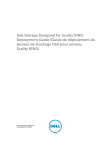
Public link updated
The public link to your chat has been updated.